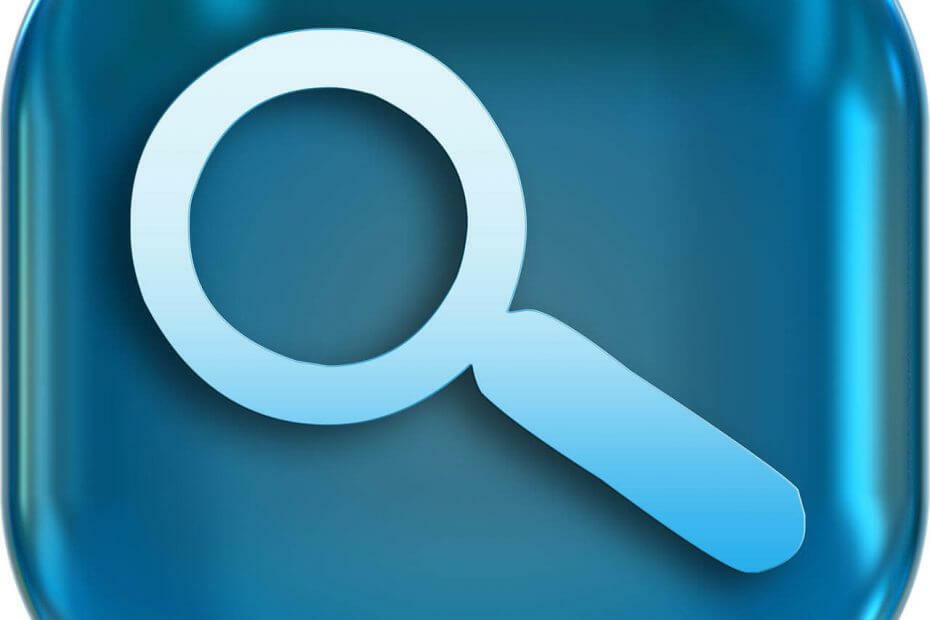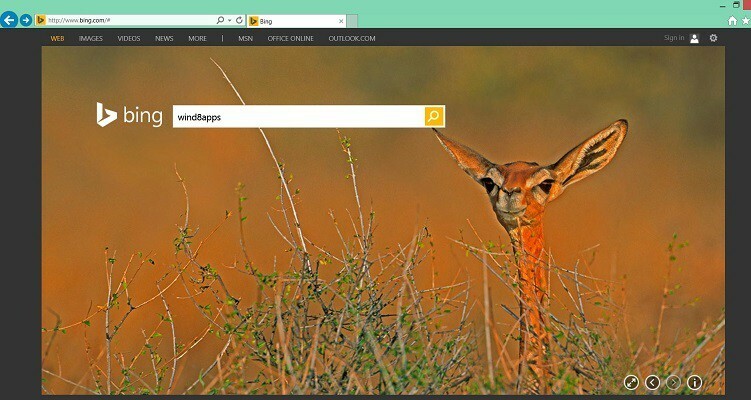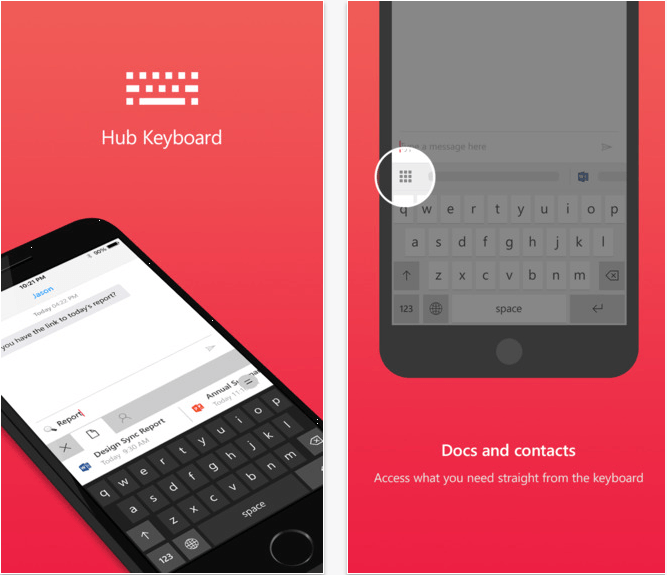- Senoje aparatinėje įrangoje trūksta „Teredo“ yra dažna „Windows“ problema, kurią paprastai lengva išspręsti.
- Sprendimas dažniausiai yra „Windows“ registro taisymas arba adapterio suaktyvinimas naudojant paprastas komandas.
- Taip pat galite pabandyti naudoti labiau specializuotą įrankį, kad viskas būtų lengviau.

XĮDIEGTI PASPUSTELĖT ATSISIUNČIŲ FAILĄ
Ši programinė įranga palaikys jūsų tvarkykles ir veiks, taip apsaugodama jus nuo įprastų kompiuterio klaidų ir aparatinės įrangos gedimų. Patikrinkite visas savo tvarkykles dabar atlikdami 3 paprastus veiksmus:
- Atsisiųskite DriverFix (patvirtintas atsisiuntimo failas).
- Spustelėkite Pradėti nuskaitymą rasti visas problemines tvarkykles.
- Spustelėkite Atnaujinti tvarkykles gauti naujų versijų ir išvengti sistemos veikimo sutrikimų.
- DriverFix atsisiuntė 0 skaitytojai šį mėnesį.
Kilus problemoms dėl Teredo Tunneling adapterio, pirmasis trikčių šalinimo instinktas yra patikrinti senos aparatinės įrangos nustatymus.
Dažniausiai sprendimas yra toks paprastas, kaip suaktyvinti adapterį. Tačiau kartais negalite rasti „Teredo n“ senosios aparatinės įrangos ir reikia daug laiko išsiaiškinti.
Nepažymėta ši problema turės įtakos jūsų sistemos gebėjimui susisiekti su kitomis sistemomis ir atitinkamai paveiks jūsų darbo eigą.
Toliau pateikti sprendimai padės tai išspręsti
Ką daryti, jei negaliu rasti „Teredo“ senoje aparatinėje įrangoje?
1. Naudokite „Windows“ registrą, kad pakeistumėte TCPIPv6 parametrus
- Naudoti Windows + R mygtukus, kad paleistumėte paleidimo laukelį.
- Dialogo lange įveskite Regedit Norėdami paleisti „Windows“ registro rengyklę.

- Patekę į registrą, eikite šiuo keliu:
HKEY_LOCAL_MACHINE\SYSTEM\CurrentControlSet\services\TCPIP6\Parameters
- Ieškokite klavišo DisabledComponents ir nustatykite reikšmę į 0, tada pasirinkite Gerai.
- Uždarykite registrą ir iš naujo paleiskite kompiuterį.
- Paleiskite įrenginių tvarkytuvę spustelėdami Windows + Rir tipas: devmgmt.msc

- Patikrinkite, ar įrenginių tvarkyklėje yra Teredo tuneliavimo adapteris, spustelėdami peržiūros mygtuką viršuje ir parodydami paslėptus įrenginius.

- Turėtumėte matyti savo Teredo Tunneling adapterį be jokių įspėjamųjų ženklų šalia jo.
2. Pašalinkite visus Teredo tuneliavimo adapterius ir sąsajas.
Jei pirmasis sprendimas neveikia, apsvarstykite galimybę pašalinti adapterį.
- Įrenginių tvarkytuvėje dešiniuoju pelės mygtuku spustelėkite Teredo tunelio pseudo sąsaja.
- Taip pat būtinai pašalinkite visus Microsoft tuneliavimo adapteriai. Jie turėtų būti rodomi su skaičiais pabaigoje.
- Galite naudoti šį vadovą norėdami iš naujo įdiegti adapterį įrenginių tvarkytuvėje.
Jei iš naujo įdiegę adapterį vis tiek kyla problemų, apsvarstykite 3 sprendimą.
- PASTATYMAS: „PuTTY“ tinklo klaidos programinė įranga sukėlė ryšio nutraukimą
- Pataisymas: „Lenovo“ sistemos naujinimo paslauga, naudojant didelį procesorių
- Kaip atnaujinti pagrindinės plokštės išteklius įrenginių tvarkytuvėje?
3. Norėdami įjungti Teredo klientą, naudokite komandą NETSH
- „Windows“ sistemoje ieškokite CMD raginimo ir dešiniuoju pelės mygtuku spustelėkite cmd.
- Pasirinkite Vykdykite kaip administratorius galimybė paleisti terminalą kaip administratorius.

- Baigę įveskite šias komandas tokia tvarka:
netsh
int teredo
nustatyti būseną išjungta
int ipv6
nustatyti teredo klientas
- Uždarykite komandų eilutę ir atidarykite įrenginio tvarkyklę atlikdami aukščiau nurodytus veiksmus.
- Patikrinkite, ar įrenginių tvarkyklėje yra Teredo tuneliavimo adapteris, spustelėdami peržiūros mygtuką viršuje ir parodydami paslėptus įrenginius.

Daugumos kompiuterių problemų, dėl kurių reikia išsamių žinių apie tvarkykles ir kompiuterines sistemas, sprendimas daugeliui vartotojų yra daug darbo.
4. Naudokite specializuotą įrankį
Jei neturite laiko ar techninių žinių, kad surastumėte Teredo adapterį senoje aparatinėje įrangoje, apsvarstykite galimybę naudoti Driverfix.
Šis specializuotas įrankis gali lengvai valdyti kompiuterio tvarkykles vienu paspaudimu, įskaitant Teredo problemų sprendimą.
Be to, jis skirtas palaikyti bendrą kompiuterio būklę automatiškai atnaujinant tvarkykles.
Atminkite, kad norėdami visapusiškai mėgautis „Driverfix“ ir išlaikyti savo kompiuterį nuolat sveiką, turite atnaujinti į „premium“ planą.
⇒ Gaukite Driverfix
Ar kuris nors iš šių sprendimų jums padėjo?
Ar kas nors kitas jums pavyko? Praneškite mums toliau pateiktame komentarų skyriuje. Jei kyla problemų atsisiunčiant Teredo Tunneling adapterį, apsvarstykite tai išsamus vadovas.
Kitu atveju šie sprendimai turėtų veikti jūsų Teredo tuneliavimo adapteryje.
 Vis dar kyla problemų?Pataisykite jas naudodami šį įrankį:
Vis dar kyla problemų?Pataisykite jas naudodami šį įrankį:
- Atsisiųskite šį kompiuterio taisymo įrankį „TrustPilot.com“ įvertino puikiai (atsiuntimas prasideda šiame puslapyje).
- Spustelėkite Pradėti nuskaitymą Norėdami rasti „Windows“ problemas, kurios gali sukelti kompiuterio problemų.
- Spustelėkite Remontuoti visus išspręsti problemas, susijusias su patentuotomis technologijomis (Išskirtinė nuolaida mūsų skaitytojams).
„Restoro“ atsisiuntė 0 skaitytojai šį mėnesį.